كيفية إنشاء الجداول في ووردبريس
نشرت: 2023-12-29الجداول ضرورية للعديد من مواقع الويب. عندما تفكر في الجداول، قد تتخيل جداول بيانات Excel بسيطة ومملة. ومع ذلك، تستخدم مواقع WordPress الجداول بجميع أنواعها بطرق مثيرة للاهتمام، بدءًا من التسعير والمقارنات وحتى قوائم الميزات والمزيد.
بمجرد أن تعرف كيفية إنشاء الجداول في WordPress، ستتمكن من بناء جميع أنواع العناصر المفيدة لجمهورك. يمكن للجدول المصمم جيدًا أن ينقل الكثير من المعلومات أو يقارن الخيارات بطريقة يسهل على الزائرين فهمها.
في هذه المقالة، سنتحدث عن سبب أهمية استخدام الجداول في WordPress، وسنتناول أربع طرق لإنشائها. سنوضح لك أيضًا كيفية استيراد الجداول وتصميمها. لذلك دعونا نصل إلى ذلك!
لماذا قد ترغب في استخدام الجداول في WordPress؟
الجداول ليست فريدة لمواقع WordPress. فهي أحد العناصر الأساسية للويب، ويمكنك العثور عليها في العديد من مواقع الويب التي تزورها. يتضمن ذلك المتاجر عبر الإنترنت ومقدمي خدمات استضافة الويب وما إلى ذلك.
تحظى الجداول بشعبية لأنها تمكنك من مشاركة الكثير من المعلومات بتنسيق بسيط. على سبيل المثال، فكر في جدول التسعير النموذجي.
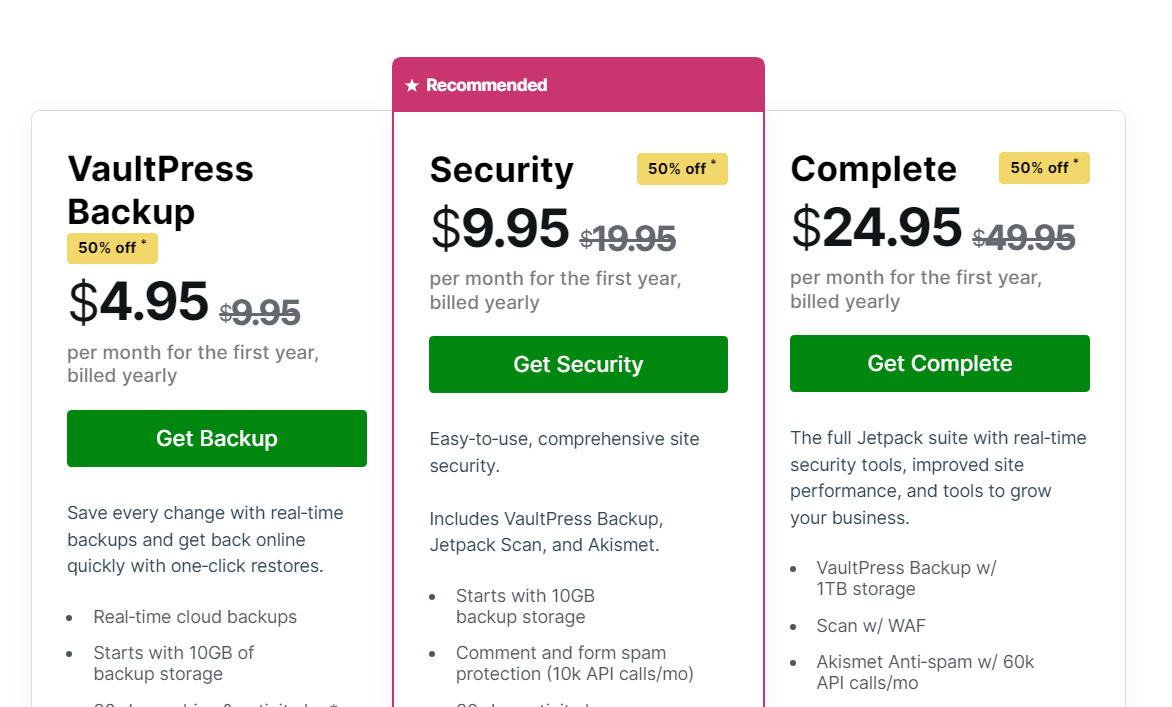
تخيل لو كان عليك وصف كل هذه المعلومات باستخدام الفقرات. لن يكون إنشاء ذلك أمرًا صعبًا فحسب، بل سيكون من الصعب أيضًا على الزائرين فهم التفاصيل.
من ناحية أخرى، يفهم معظم الأشخاص بشكل حدسي كيفية عمل الجداول، وهذا يمكّنك من استخدامها بطرق إبداعية. يمكنك وضع المعلومات جنبًا إلى جنب، وسيعرف الزائرون أن المقصود منهم مقارنة شيئين أو أكثر.
بصرف النظر عن تسهيل تقديم المعلومات المعقدة، تبدو الجداول أيضًا جذابة. وهذا أكثر أهمية مما قد تتوقعه، حيث يخجل العديد من الزوار من الصفحات التي تحتوي على فقرات لا نهاية لها. عناصر مثل الجداول والصور والقوائم والأزرار تجعل مواقع الويب تبدو أكثر إثارة للاهتمام من الناحية البصرية وأقل ترويعًا.
كيفية إنشاء الجداول في ووردبريس (4 طرق سهلة)
كما هو الحال مع معظم المهام في WordPress، هناك عدة طرق يمكنك من خلالها التعامل مع إنشاء الجداول. تعتمد الطريقة التي تختارها على نوع الجدول الذي تريد إنشاءه، بالإضافة إلى الأدوات التي تفضل استخدامها.
الطريقة الأولى: استخدام كتلة جدول WordPress
يمكنك استخدام محرر قوالب WordPress لإضافة أي عنصر تقريبًا إلى موقع الويب الخاص بك، بما في ذلك الجداول. وتتمثل ميزة هذا الأسلوب في أنه لا يتطلب منك تثبيت أدوات إضافية.
إذا كنت معتادًا على الأنواع الأخرى من الكتل، فتعلم كيفية استخدام الجدول يجب أن تستغرق الكتلة دقيقة واحدة فقط. للبدء، افتح محرر الكتل وحدد خيار إضافة كتلة جديدة. ابحث عن الجدول الخيار وانقر عليه.
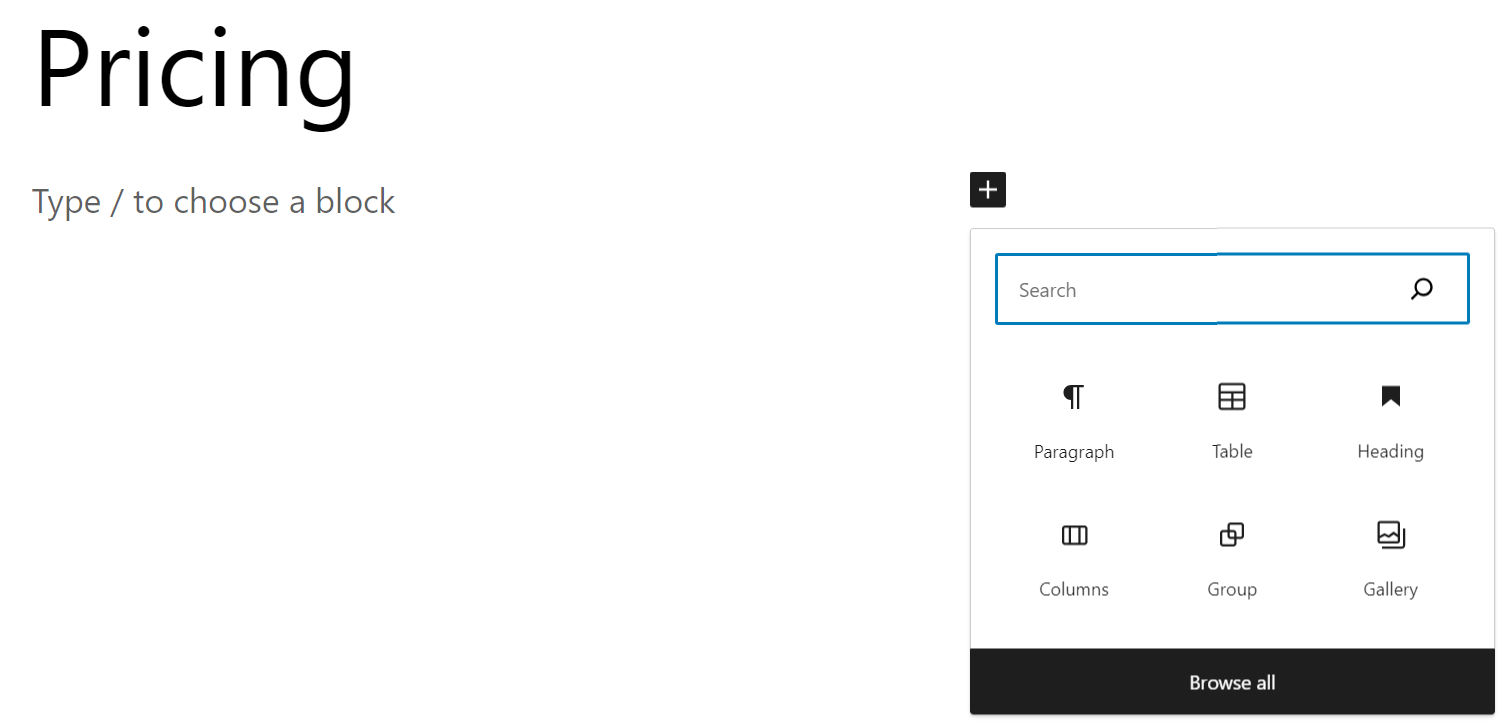
بعد اختيار الجدول كتلة، سوف يسأل WordPress عن عدد الأعمدة والصفوف التي يجب أن تتضمنها. قم بتعيين الأرقام التي تريدها، ثم انقر فوق "إنشاء جدول" .
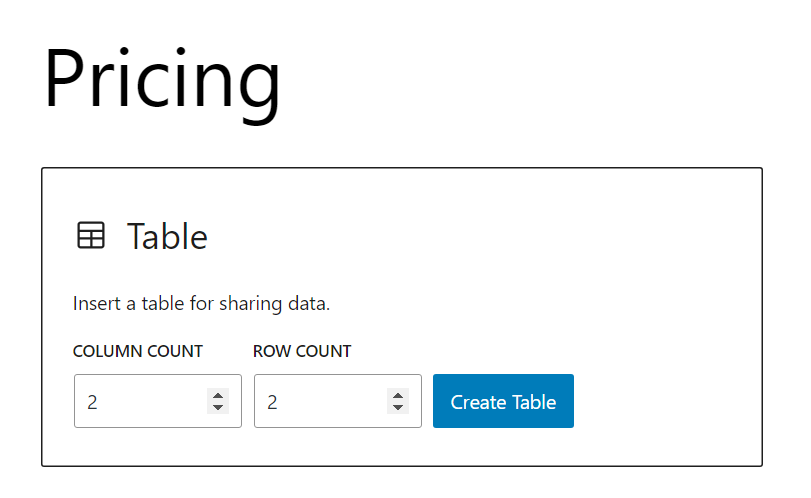
لا تحتوي الجداول على أنماط بشكل افتراضي. وهذا يعني أنك سترى شبكة فارغة من الصفوف والأعمدة، جاهزة لإدخال المعلومات.
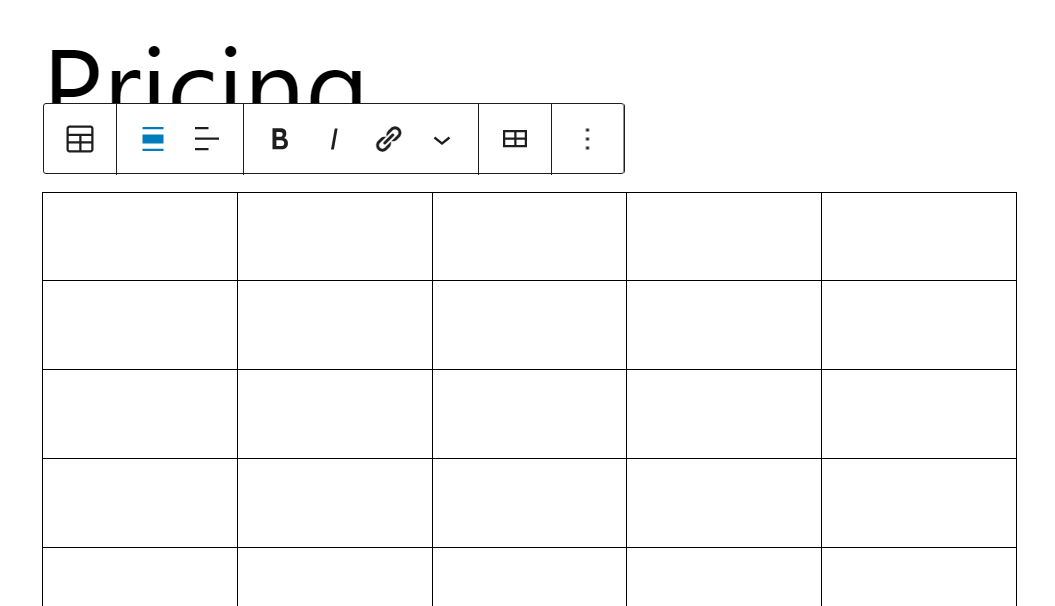
إذا قمت بتحديد الجدول كتلة، يمكنك الوصول إلى القائمة السياقية التي ستمكنك من إضافة أو إزالة الصفوف والأعمدة، فضلا عن تنسيق النص في الداخل.
تتضمن قائمة إعدادات الكتلة الموجودة على يمين المحرر خيارات لتعيين عرض ثابت للخلايا، بالإضافة إلى إضافة أقسام الرأس والتذييل. إليك كيف يبدو جدول WordPress الأساسي مع تضمين الرؤوس:
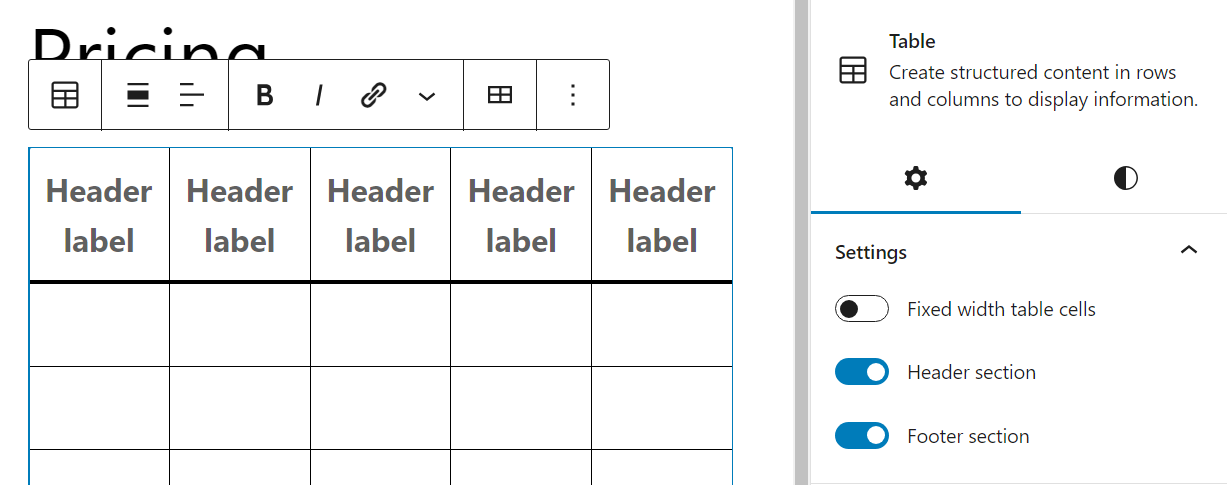
الأنماط تتيح لك علامة التبويب الخاصة بإعدادات الكتلة التبديل بين الشبكة الافتراضية والجدول المستند إلى الخطوط. وإليك كيف يبدو الأخير:
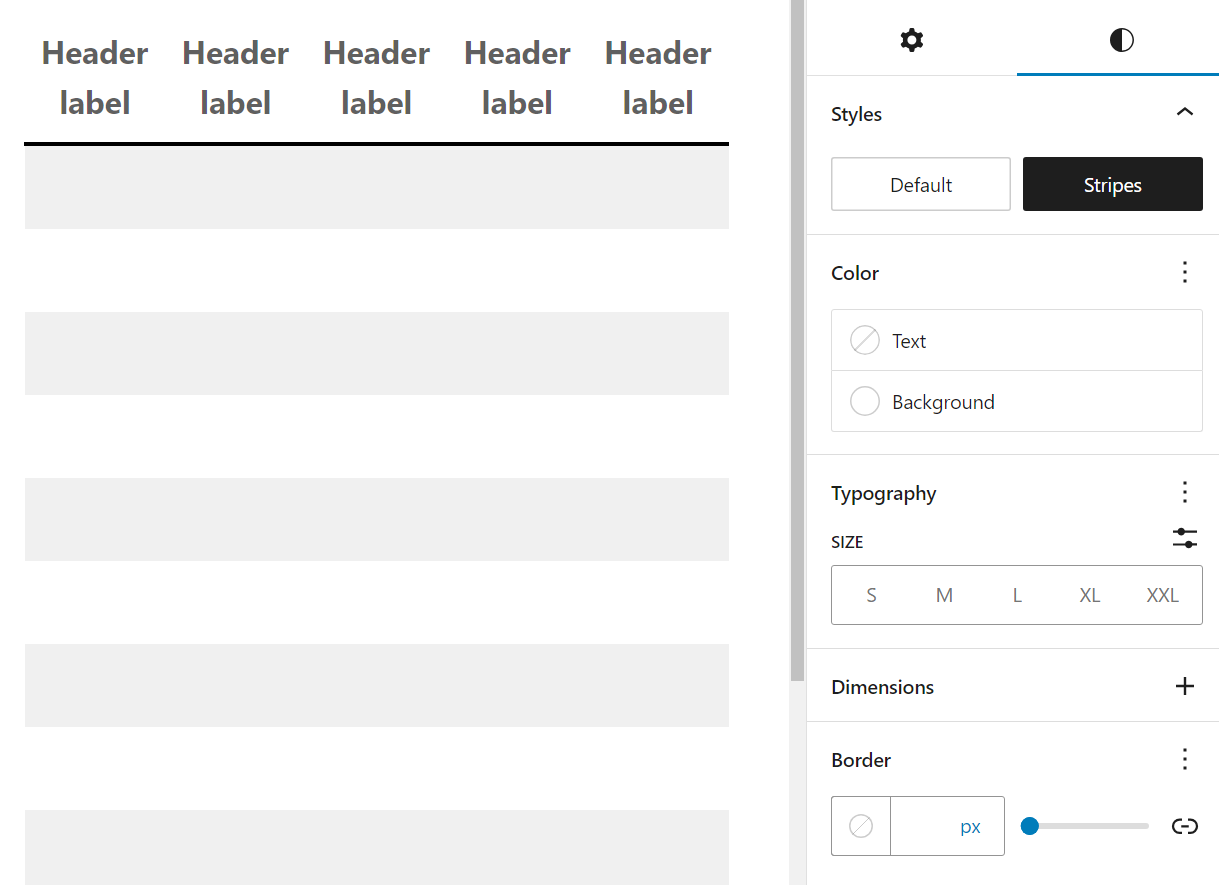
يمكنك أيضًا تغيير النص الافتراضي ولون الخلفية للخلايا في الجدول، بالإضافة إلى أسلوب الطباعة وأبعاد الخلية. مع القليل من العمل، يمكن أن تبدو الجداول التي تم إنشاؤها بهذه الطريقة بسيطة ولكنها لا تزال جذابة من الناحية البصرية.
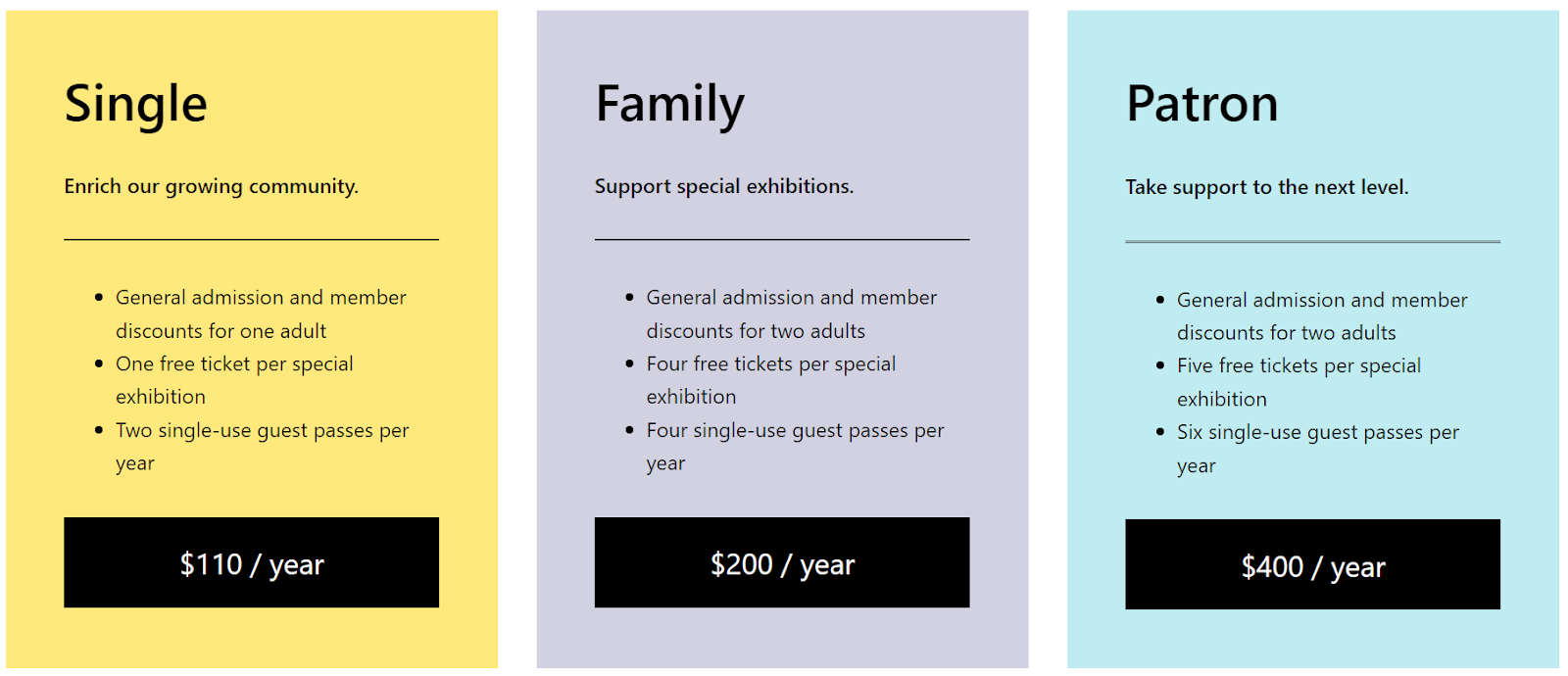
ضع في اعتبارك أن بعض السمات ستتضمن أنماط الكتل الخاصة بكتلة الجدول مع الجداول المصممة مسبقًا. وهذا يعني أنك ستتمكن من إنشاء جداول بأنماط محددة، ولن تقلق سوى بشأن إضافة المحتوى الخاص بك إليها.
الطريقة الثانية: إنشاء الجداول على الفور باستخدام أداة الذكاء الاصطناعي
إذا قمت بتجربة أدوات الذكاء الاصطناعي مثل ChatGPT، فأنت تعلم أنه يمكنك أن تطلب منهم إنشاء العديد من أنواع النصوص. يتضمن ذلك جدولًا بسيطًا يعتمد على المطالبة.
هذا مثال لجدول تم إنشاؤه باستخدام الذكاء الاصطناعي في WordPress. تم إنشاؤه باستخدام Jetpack AI Assistant وJetpack Blocks:
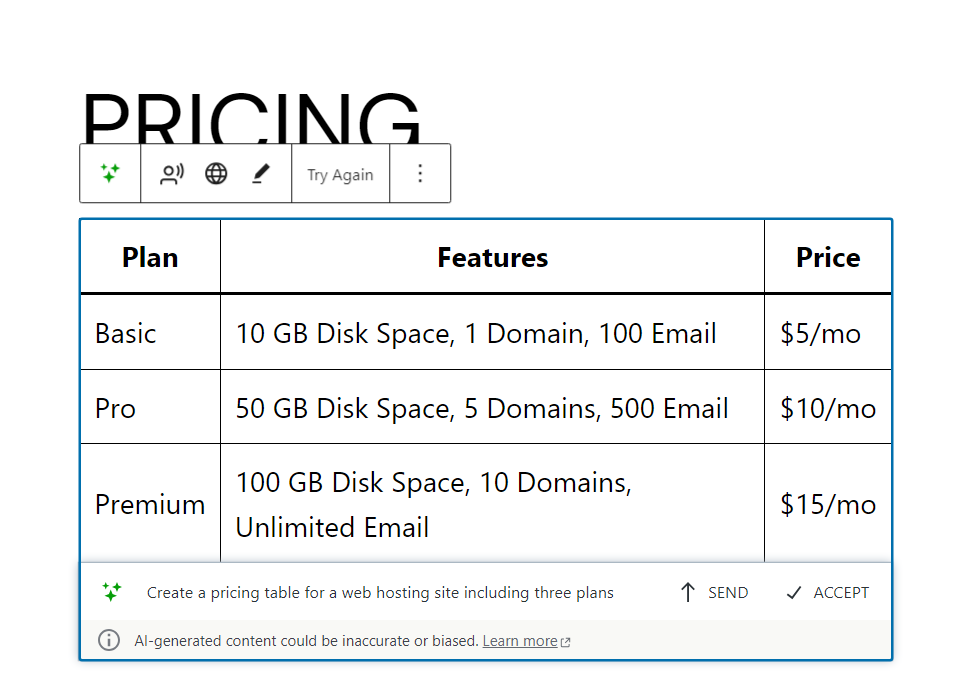
إذا كان لديك حق الوصول إلى Jetpack AI Assistant، فيمكنك استخدامه في محرر الكتل عن طريق تحديد AI Assistant كتلة (لاحظ أن هذه ميزة تجريبية).
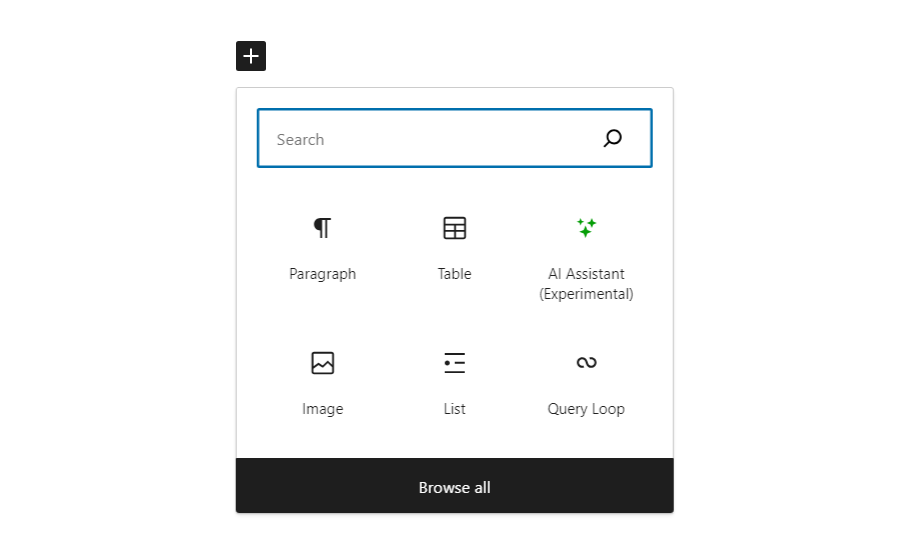
بمجرد تحديد الكتلة، ستتمكن من إدخال المطالبة. يمكن أن تطلب هذه المطالبة من الذكاء الاصطناعي إنشاء نص أو أنواع أخرى من العناصر، بما في ذلك الجداول.

في المثال السابق، طُلب من الذكاء الاصطناعي إنشاء جدول بثلاث خطط لموفر الاستضافة. كلما أدرجت المزيد من التفاصيل في مطالبتك، زادت احتمالية حصولك على نتيجة ترضيك.
ضع في اعتبارك أن أداة الذكاء الاصطناعي لا يمكنها الوصول إلى المعلومات من موقع الويب الخاص بك أو الويب بشكل عام. وهذا يعني أنه إذا طلبت منه إنشاء جدول يتضمن معلومات عن الصفحة التي فتحتها، فلن تحصل على النتائج التي تحتاجها.
سيحتاج أي جدول تقوم بإنشائه باستخدام الذكاء الاصطناعي إلى مستوى معين من التحرير. ستحتاج إلى تصحيح المعلومات، وتضمين البيانات التي لم يضيفها الذكاء الاصطناعي من تلقاء نفسه. ومع ذلك، يمكن أن تكون هذه أداة مفيدة إذا كنت تتساءل عن كيفية إنشاء جدول، أو تريد الاطلاع على مثال لنوع المعلومات التي يجب تضمينها، أو ببساطة تتطلع إلى بدء العملية بسرعة.
الطريقة الثالثة: إنشاء الجداول في المحرر الكلاسيكي
إذا كنت لا تزال تستخدم المحرر الكلاسيكي، فإن إضافة الجداول تكون أكثر تعقيدًا بعض الشيء من إضافة الكتل. أولاً، لا يتضمن المحرر الكلاسيكي أي أدوات أو خيارات لإضافة الجداول إلى المحتوى الخاص بك.
هناك طريقتان لتجاوز هذا القيد. الأول هو استخدام محرر HTML، وإنشاء جدول يدويًا باستخدام التعليمات البرمجية. إن إضافة جدول باستخدام HTML ليس بالأمر الصعب، ولكنه قد يستغرق بعض الوقت إذا كنت جديدًا على اللغة.
البديل الأسرع هو استخدام أداة تمكنك من إنشاء الجداول وإنشاء كود HTML المقابل لها.
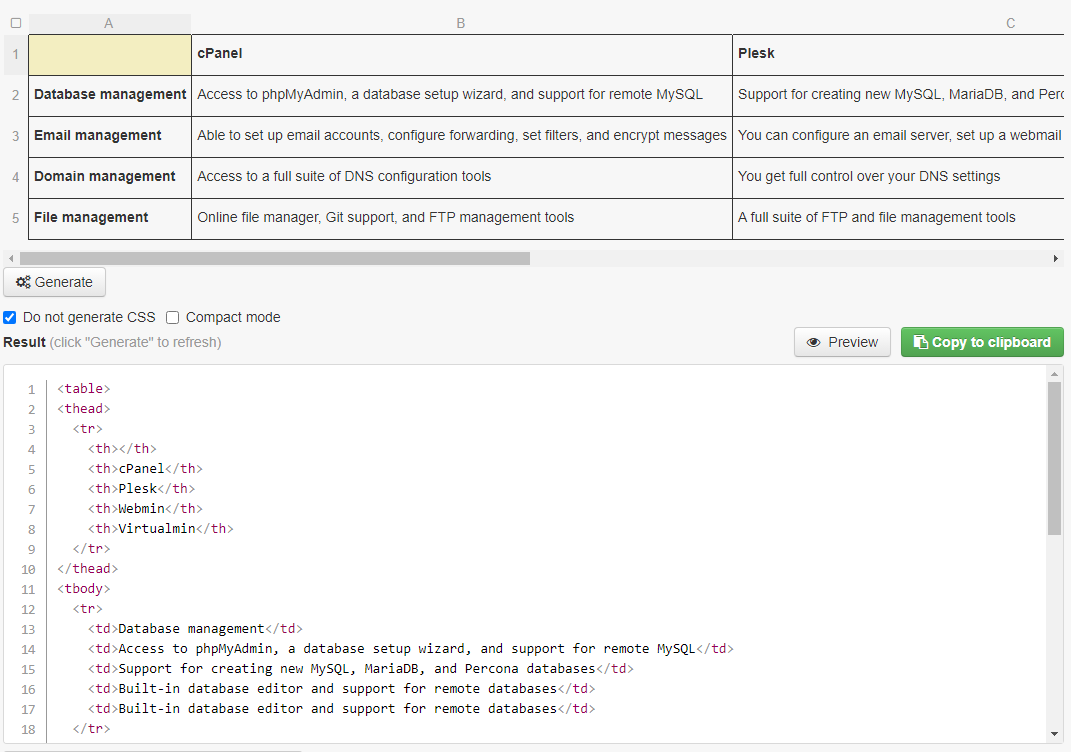
المثال أعلاه مأخوذ من HTML Table Generator. هذه أداة مجانية تمكنك من إنشاء الجداول باستخدام محرر بسيط، ثم إنشاء كود HTML المقابل.
بمجرد حصولك على هذا الرمز، يمكنك الانتقال إلى المحرر الكلاسيكي وتحديد النص فاتورة غير مدفوعة. ثم قم بلصق الكود في المكان الذي تريد أن ينتقل إليه الجدول.
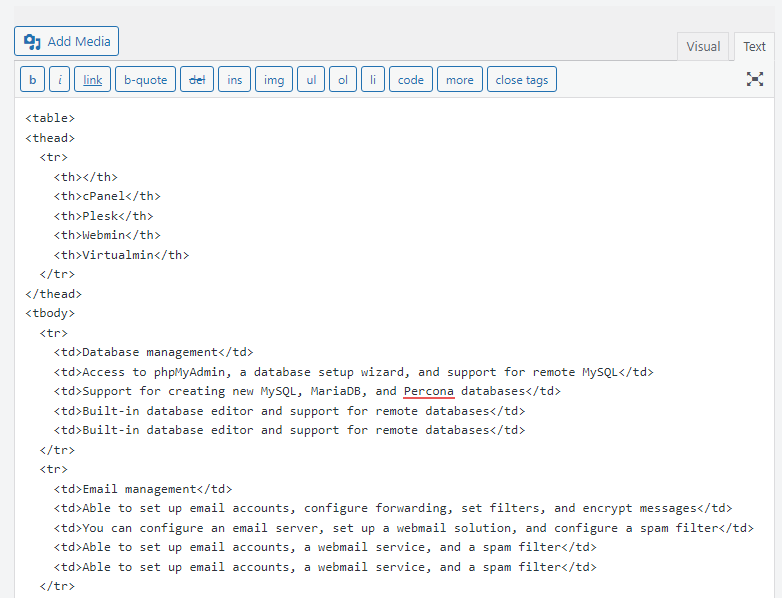
قم بالتبديل إلى المرئية علامة التبويب، وسترى الجدول الكامل بدلاً من HTML. وعند هذه النقطة، يمكنك تحريره مباشرة.
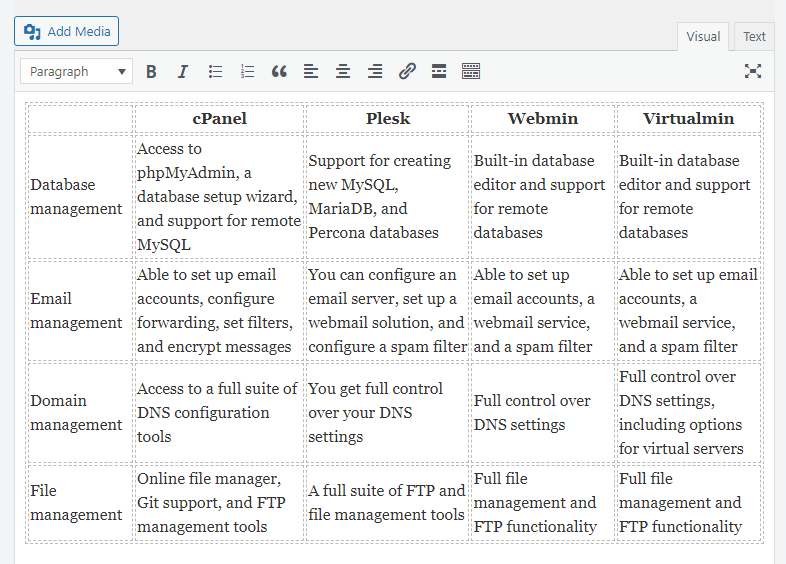
لاحظ أنه إذا كنت تريد إضافة صفوف أو أعمدة أو إزالتها (أو إجراء أي تخصيصات أخرى)، فستحتاج إلى الرجوع مرة أخرى إلى النص علامة التبويب وتغيير كود HTML. إذا كنت تخطط لاستخدام الجداول في المحرر الكلاسيكي، فستحتاج إلى مستوى معين من الراحة في العمل باستخدام HTML.
الطريقة الرابعة: تثبيت واستخدام البرنامج المساعد المخصص لجدول WordPress
إذا كنت لا تريد استخدام الطرق السابقة لبناء الجداول، فهناك بدائل. على سبيل المثال، تضيف العديد من المكونات الإضافية خيارات جديدة لإنشاء الجداول في WordPress، مثل TablePress.
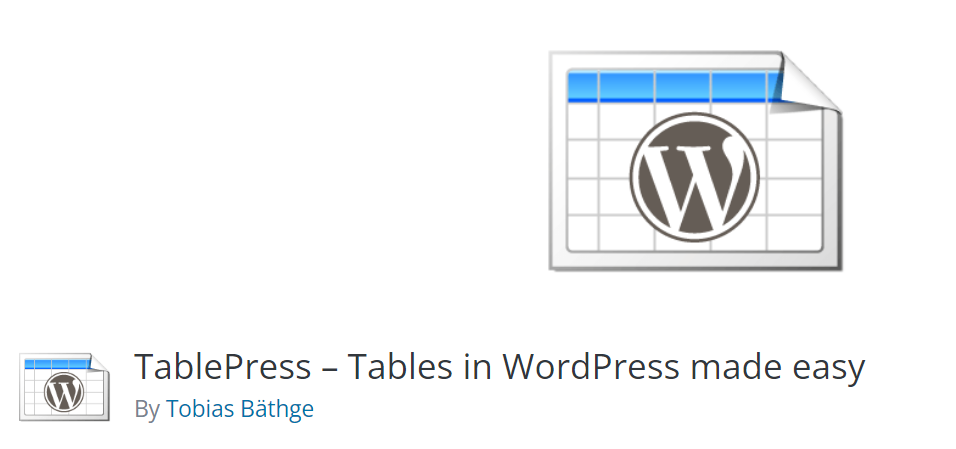
ستختلف تجربتك كثيرًا اعتمادًا على البرنامج المساعد الذي تستخدمه. باستخدام TablePress، على سبيل المثال، يمكنك استخدام محرر جدول يعمل مثل جدول البيانات.
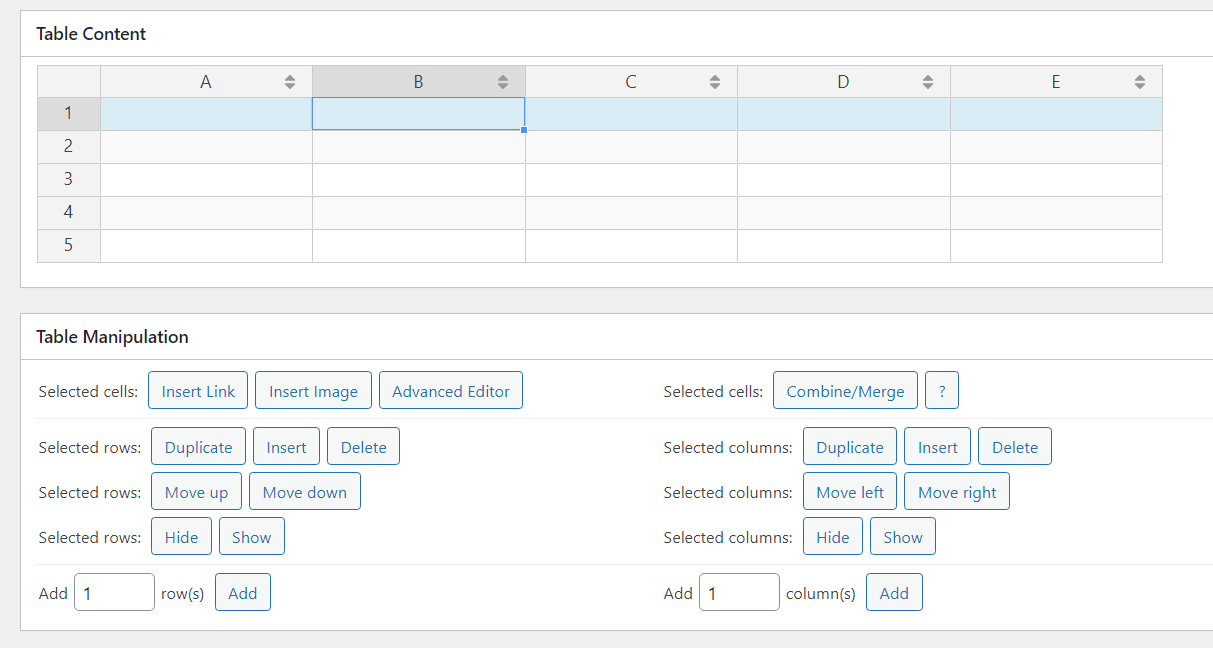
يمكّنك هذا المحرر من إعادة ترتيب الخلايا باستخدام نظام السحب والإفلات. يمكنك النقر على أي خلية لتحرير محتواها، ويمكنك الوصول إلى أدوات التنسيق.
يدعم TablePress أيضًا العديد من الميزات التي سنناقشها في أقسام أخرى، بما في ذلك ترقيم الصفحات بالإضافة إلى إمكانيات البحث والتصفية. تعتبر هذه الميزات أساسية لمساعدة الزائرين على التنقل في الجداول التي تحتوي على كميات كبيرة من البيانات.
يحتوي كل جدول تقوم بإنشائه باستخدام TablePress على رمز قصير فريد مخصص له. يمكنك استخدام هذا الرمز القصير لوضع الجدول على موقع الويب الخاص بك. إذا كنت تستخدم محرر الكتل، فستتمكن أيضًا من الوصول إلى TablePress Table حاجز.
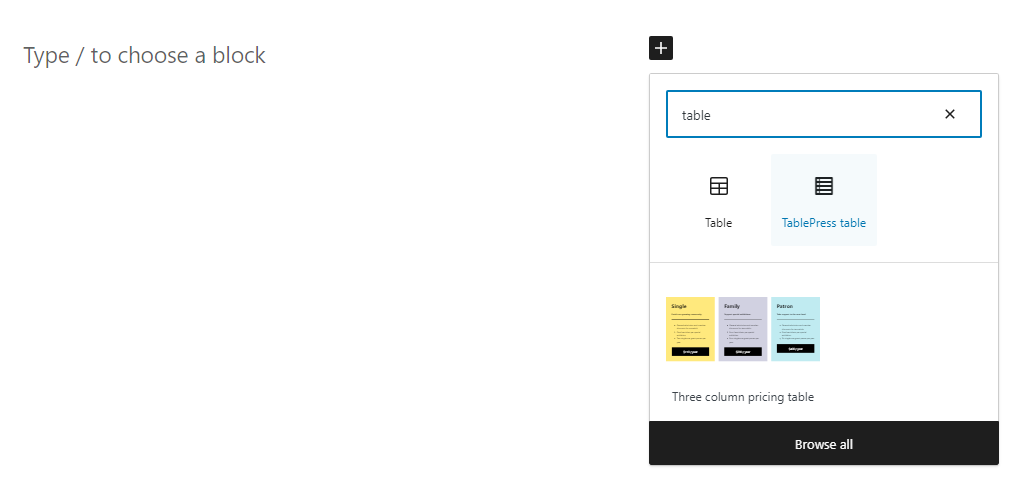
إذا كنت تريد استخدام المكونات الإضافية لإنشاء الجداول في WordPress، فمن الأفضل تجربة خيارات متعددة حتى تجد الخيار الذي يناسب احتياجاتك. ضع في اعتبارك أن معظم المكونات الإضافية للجدول يجب أن تكون نشطة حتى تعمل عناصرها. وهذا يعني أنه إذا قررت تبديل المكونات الإضافية، فقد تتوقف بعض الجداول التي أنشأتها عن العمل، وستحتاج إلى إعادة إنشائها.
كيفية استيراد الجداول من Excel وGoogle Sheets والأنظمة الأساسية المشابهة
هناك طريقتان لاستيراد الجداول من منصات مثل Excel وGoogle Sheets إلى WordPress. الطريقة الأولى هي استخدام مكون إضافي يوفر أداة استيراد لنوع جدول البيانات الذي تعمل به.
في القسم السابق، رأيت كيفية استخدام TablePress. يتضمن هذا المكون الإضافي أيضًا خيارًا لاستيراد الجداول من ملفات XLSX وCSV وHTML وJSON. يمكنك الوصول إلى أداة استيراد المكون الإضافي من خلال الانتقال إلى TablePress → استيراد جدول .
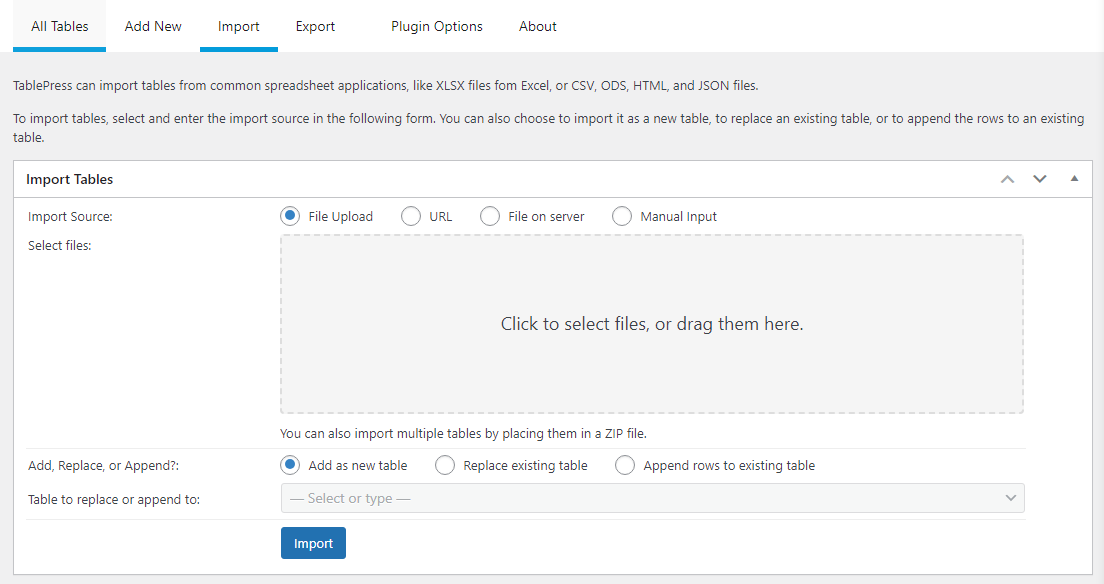
ستحتاج إلى تنزيل أو حفظ الجدول الذي تريد استيراده بالتنسيق الصحيح. بمجرد القيام بذلك، يمكنك تحميل الملف باستخدام هذا المستورد، وتحديد خيار الإضافة كجدول جديد ، ثم النقر فوق استيراد .
سيقوم البرنامج المساعد بترجمة الملف إلى جدول يمكنك تضمينه في موقع الويب الخاص بك. ستتمكن أيضًا من تعديل الجدول باستخدام المحرر المدمج في البرنامج الإضافي.
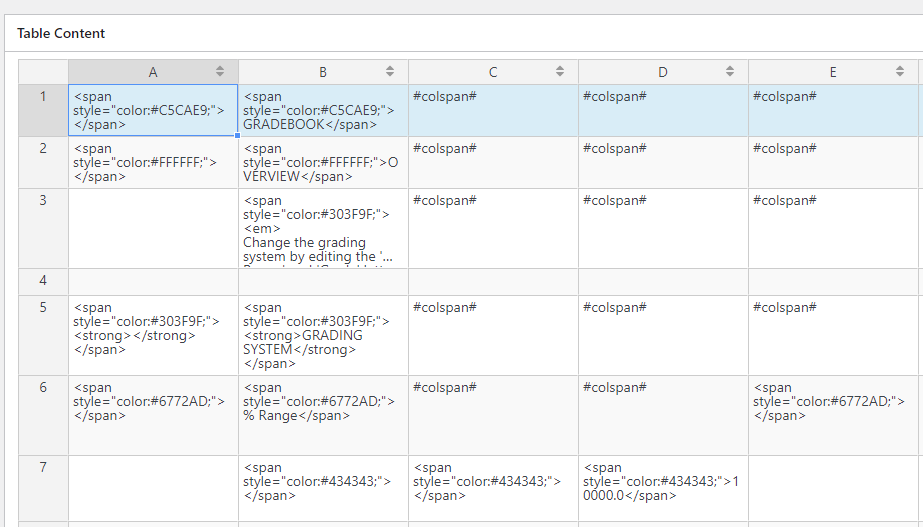
لاحظ أن المحرر يدعم HTML، وسيحاول نسخ الأنماط من الملف باستخدام التعليمات البرمجية. قد تبدو التعليمات البرمجية فوضوية في المحرر، ولكن إذا قمت بمعاينتها، فسوف ترى تنسيق الواجهة الأمامية.
هناك خيار آخر لاستيراد الجداول إلى WordPress وهو نسخها ولصقها. يمكنك نسخ عناصر كاملة من Excel وجداول بيانات Google والبرامج ومواقع الويب المشابهة. عندما تقوم بلصق الجداول في محرر الكتل، سيقوم WordPress بإنشاء جدول كتلة بما في ذلك المحتوى الأصلي.
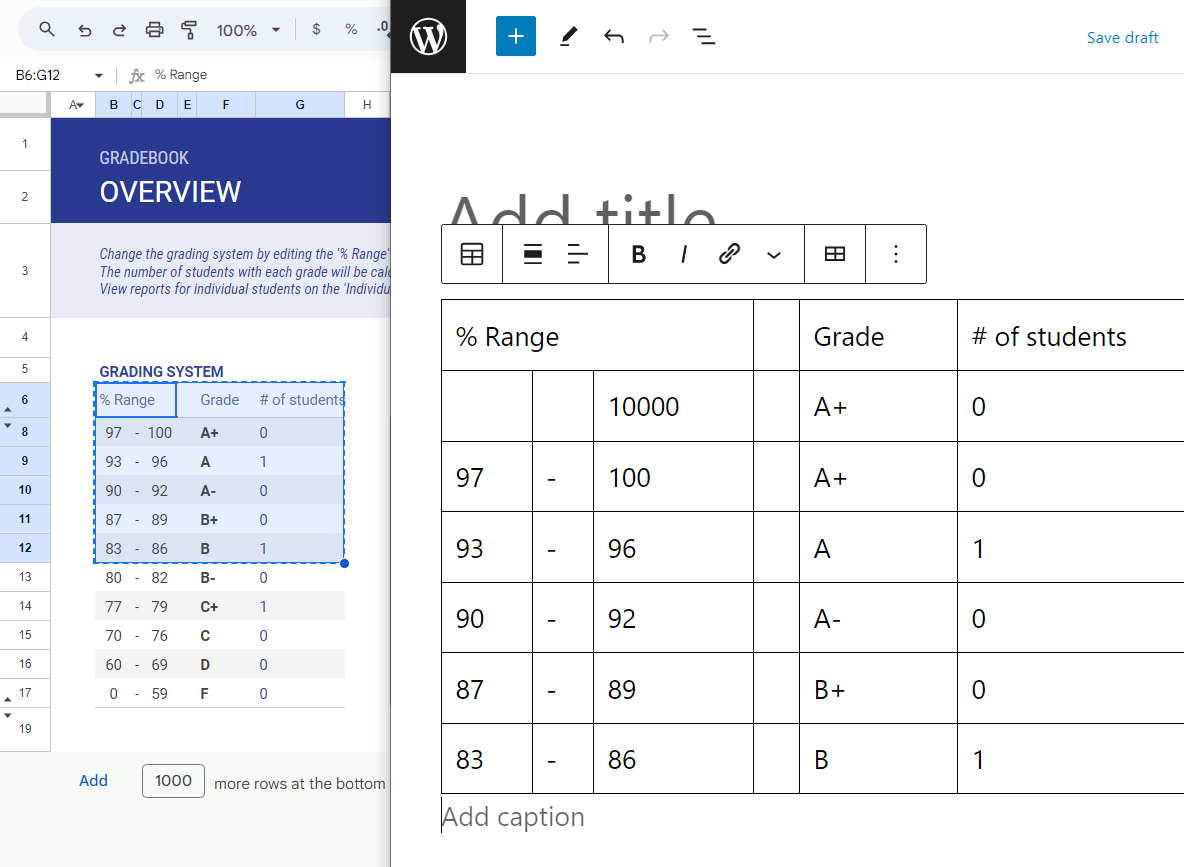
لاحظ أنه يجب عليك فقط نسخ ولصق الجداول البسيطة. يمكن فقدان الأنماط والتنسيقات أثناء العملية. بالنسبة للجداول المعقدة، من الأفضل استخدام مكون إضافي للجدول يدعم استيراد الملفات مباشرةً.
كيفية تصميم الجداول باستخدام CSS
يمكنك استخدام CSS لتصميم الجداول بتنسيق HTML. تستخدم جميع جداول WordPress لغة HTML، ويمنحك CSS قدرًا كبيرًا من التحكم في كيفية ظهور كل عنصر (إذا كنت تعرف كيفية استخدامه).
إذا كنت تقوم بإنشاء جداول باستخدام محرر الكتل، فيمكنك الانتقال إلى إعدادات الكتلة لأي جدول والبحث عن فئة (فئات) CSS الإضافية → المتقدمة خيار.
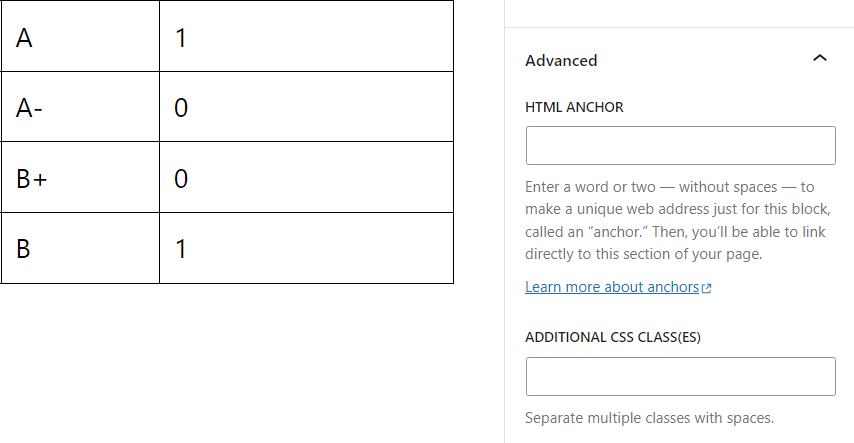
سيمكنك هذا من إضافة فئات إلى الجدول. يمكنك تعيين أنماط CSS لهذه الفئات الفردية عن طريق تعديل ملف style.css الخاص بموضوعك.
لاحظ أنه إذا كنت لا تعرف كيفية استخدام CSS، فإن تعلم ما يكفي لتصميم جدول بشكل إبداعي يمكن أن يكون جهدًا كبيرًا. في معظم الحالات، سيكون من الأفضل لك استخدام خيارات التصميم المضمنة في محرر القوالب (على الرغم من أنها محدودة).
تميل المكونات الإضافية للجدول أيضًا إلى تقديم عدد كبير من خيارات التصميم. إذا كنت تريد تصميم الجداول وتصميمها من الأعلى إلى الأسفل، فستحتاج إلى استخدام إما CSS أو المكونات الإضافية، اعتمادًا على ما إذا كنت مرتاحًا لاستخدام التعليمات البرمجية.

تعزيز تجربة المستخدم: ثلاث طرق لتجاوز الجداول البسيطة
من السهل إضافة جداول بسيطة في WordPress. ومع ذلك، إذا بحثت عبر الإنترنت، ستلاحظ أن الكثير من الجداول تشتمل على عناصر متقدمة، مثل خيارات الفرز أو الأزرار. دعونا نتحدث عن كيفية إضافتها إلى جداولك.
1. أضف عوامل التصفية ووظيفة البحث
يمكن أن تتضمن الجداول الموجودة على الإنترنت القدر الذي تحتاجه من المعلومات. ومع ذلك، كلما أصبحت الجداول أكبر، أصبح التنقل فيها أكثر صعوبة. ولهذا السبب تشتمل الكثير من الجداول الموجودة على مواقع الويب على وظائف التصفية والبحث.
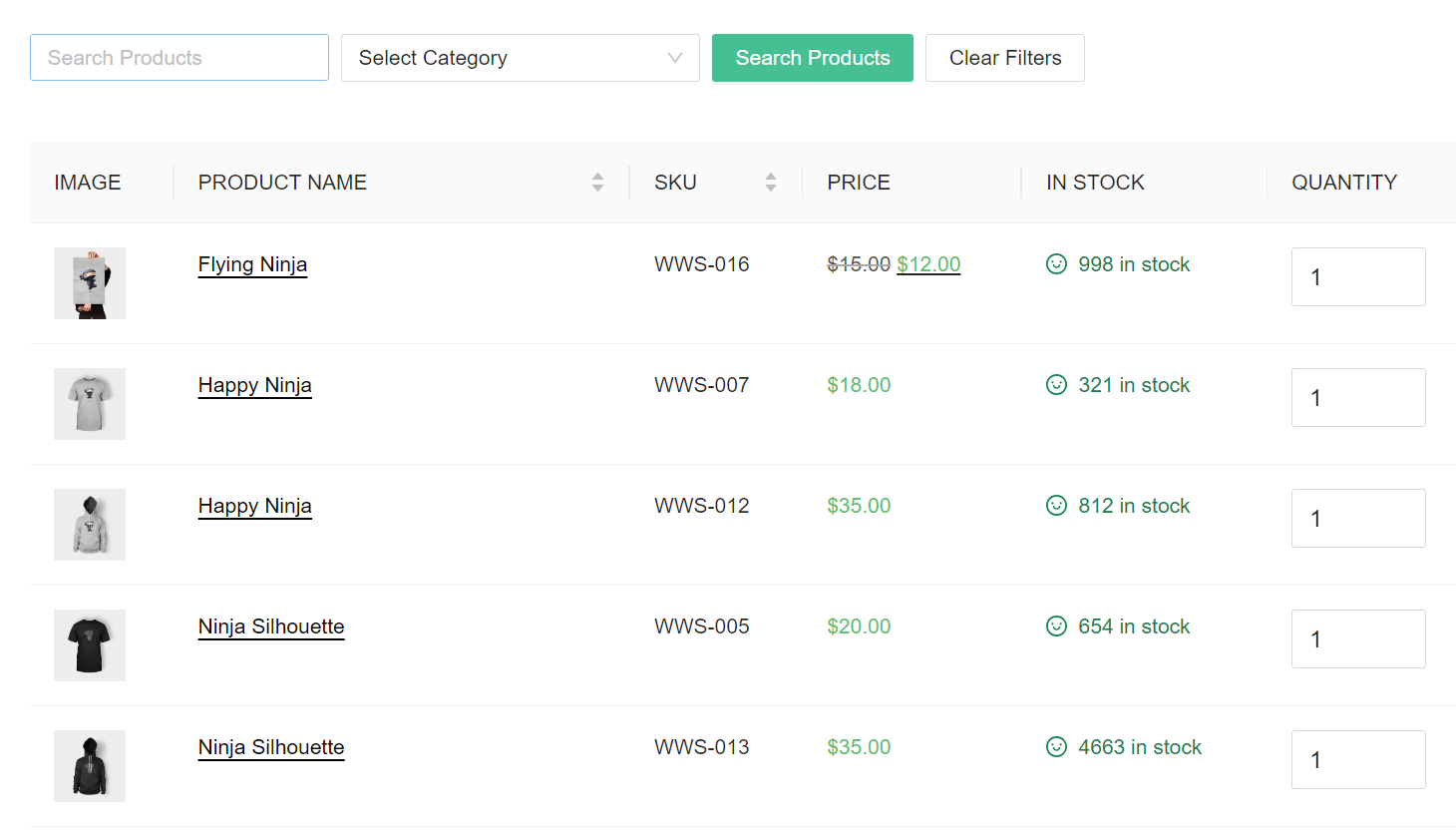
وبدون هذه الميزات، قد يكون من الصعب على الزائرين العثور على المعلومات أو العناصر التي يبحثون عنها. حتى مع ترقيم الصفحات، لن يمر معظم الزوار عبر صفحات متعددة لتحديد إدخال واحد.
لا يمكّنك محرر الكتل من إضافة وظيفة التصفية أو البحث إلى الجداول. إذا كنت تريد القيام بذلك، فستحتاج إلى استخدام مكون إضافي للجدول يتضمن هذه الميزات.
أحد الأمثلة على البرنامج الإضافي الذي يقوم بذلك هو TablePress. عند استخدام محرر TablePress، يمكنك التمرير لأسفل إلى ميزات الجدول لزوار الموقع ، وحدد البحث/التصفية خيار.
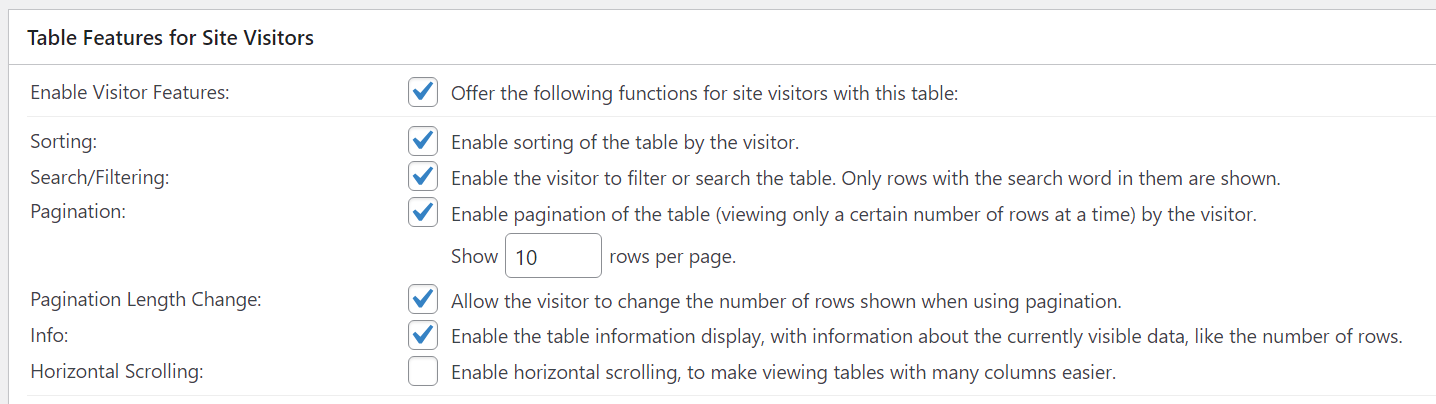
بمجرد تمكين الميزة، سيظهر شريط بحث في صف أعلى بقية محتويات الجدول. عندما يستخدم الزوار ميزة البحث، سيتم تحديث الجدول ديناميكيًا لإظهار النتائج المقابلة.
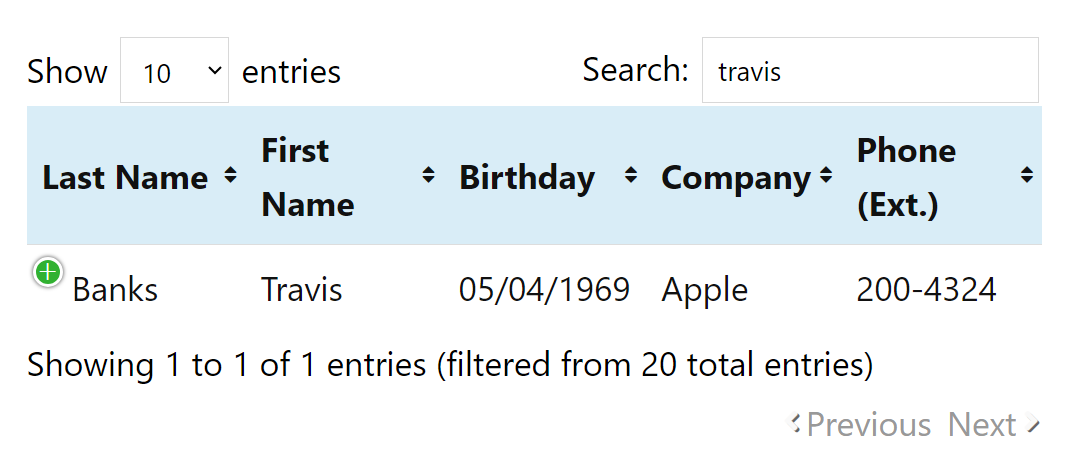
لاحظ أن المكونات الإضافية الأخرى للجدول قد تتعامل مع التصفية والفرز بشكل مختلف. عند اختيار مكون إضافي لاستخدامه، تأكد من أنه يتضمن الميزات التي تريد أن تحتوي عليها جداولك.
2. إنشاء جداول تفاعلية عن طريق إضافة الأزرار والروابط
يمكن أن تتضمن الجداول في WordPress أكثر من مجرد نص. يمكنهم دمج الروابط والصور وحتى الفيديو.
إن إضافة روابط إلى الجداول أمر بسيط. كل ما عليك فعله هو تحديد النص ذي الصلة في محرر الكتل، واستخدام قائمة التنسيق لإضافة عنوان URL الذي يجب الارتباط به.
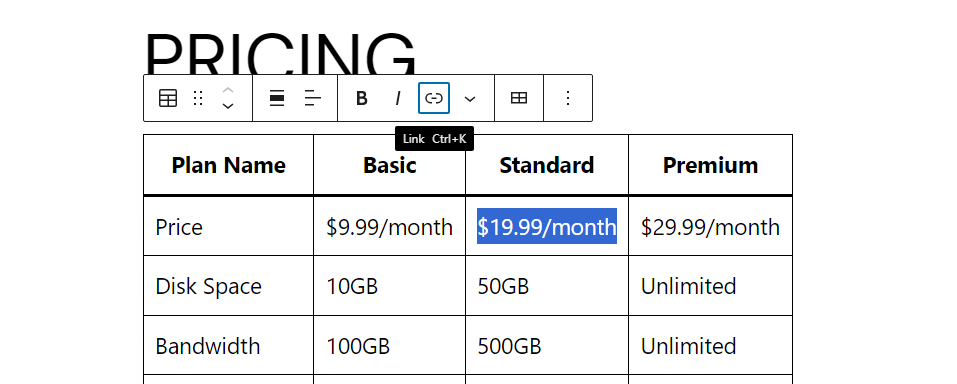
أما بالنسبة للأزرار، فلن تتمكن من وضعها مباشرة داخل الجداول. ولكن يمكنك إضافة أزرار مباشرة أسفل كل عمود أو بجوار كل صف. وهذا يعطي الزائرين إشارة مرئية بأن الأزرار تتوافق مع عناصر محددة داخل الجدول.
بشكل عام، قد تكون إضافة الأزرار إلى الجداول أمرًا صعبًا. ستحتاج إلى تعديل تصميمها بحيث يتطابق موضعها مع الطاولة، وتذكر أن الأزرار قد تتحرك على الأجهزة الأصغر حجمًا.
لا تقدم جميع المكونات الإضافية للجدول دعمًا للأزرار. أحد الأمثلة على ذلك هو جداول Ninja. يقدم هذا المكون الإضافي محررًا للجداول لا يشبه استخدام أداة جداول البيانات ويشبه إلى حد كبير أداة إنشاء الصفحات.
عند إنشاء جدول باستخدام هذا البرنامج المساعد، يمكنك الاختيار من قائمة العناصر لسحبها وإسقاطها، بما في ذلك الأزرار.
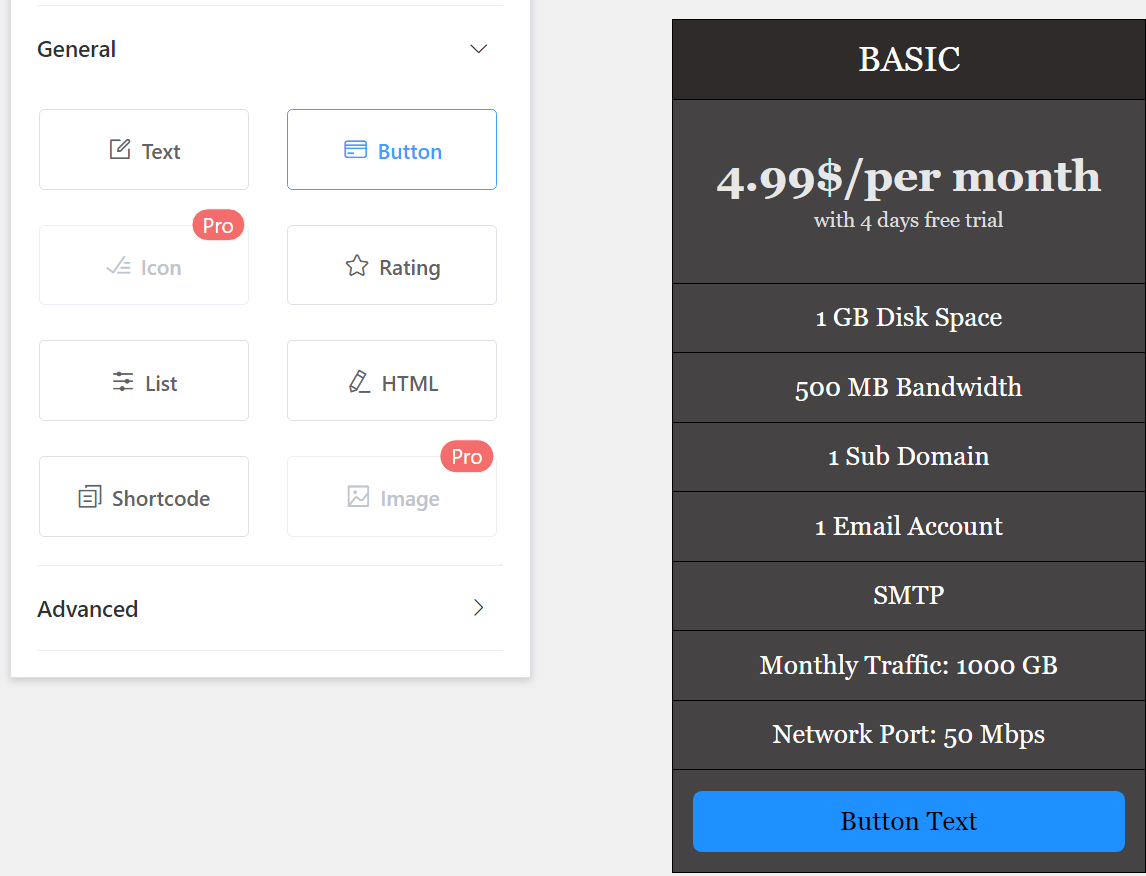
يمنحك هذا البرنامج الإضافي التحكم الكامل في نمط الأزرار، ويمكنك إضافة روابط إليها. يعد هذا مثاليًا للجداول التي تريد تضمين عبارة تحث المستخدم على اتخاذ إجراء وتطلب من الزائرين التسجيل أو إجراء عملية شراء.
3. تصميم أدوات التصور لتتوافق مع جداولك
الجداول ليست العناصر الوحيدة التي يمكنك استخدامها لتصور البيانات في WordPress. تعد المخططات والرسوم البيانية أيضًا طرقًا ممتازة لتنظيم وعرض الكثير من المعلومات.
بشكل افتراضي، لا يتضمن WordPress أدوات أو كتل تمكنك من إضافة المخططات والرسوم البيانية. إذا كنت تريد استخدام هذه الأنواع من العناصر، فسيتعين عليك اللجوء إلى المكونات الإضافية.
هناك الكثير من المكونات الإضافية الرائعة (والمجانية) للمخططات والرسوم البيانية التي يمكنك استخدامها في WordPress. معظمها يتآزر مع الجداول، حيث يمكنك استخدامها كمجموعات بيانات لإنشاء الرسوم البيانية المصاحبة. أحد الأمثلة هو wpDataTables.
يمكّنك هذا البرنامج الإضافي من إنشاء جداول لموقعك وتحويلها إلى رسوم بيانية أو مخططات. عند إنشاء مخطط أو رسم بياني، يمكنك الاختيار من بين مجموعة من الأنماط، بما في ذلك الأعمدة والفطائر والمخططات المبعثرة.
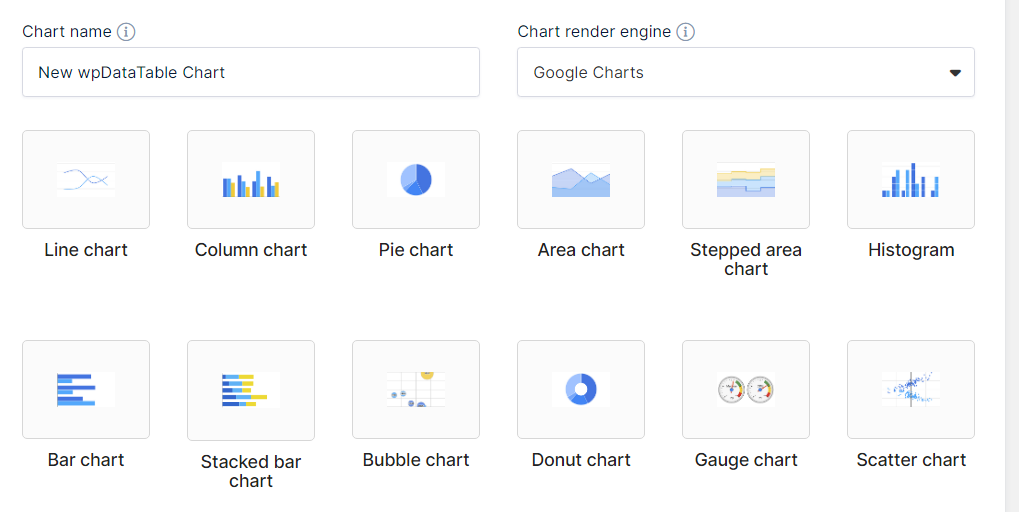
فيما يلي مثال لمخططين دائريين تم إنشاؤهما من بيانات الجدول باستخدام هذا البرنامج الإضافي:
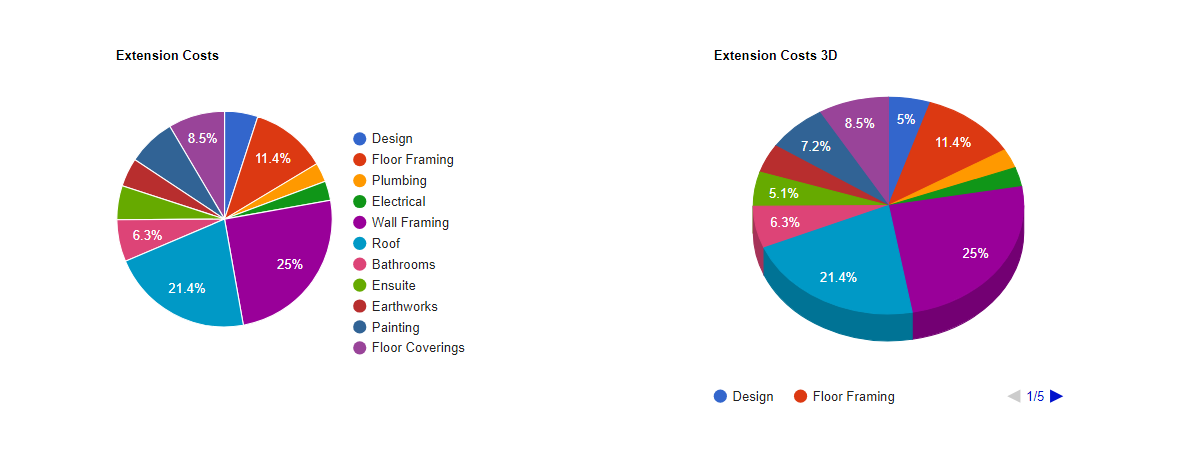
يمكن أن تكون المخططات والرسوم البيانية أدوات فعالة لعرض البيانات بطريقة مرئية أكثر من الجداول. يمكنك قراءة المزيد حول كيفية استخدام wpDataTables عن طريق مراجعة الوثائق الخاصة به.
استكشاف مشكلات الجدول الشائعة وإصلاحها في WordPress
إذا كنت تخطط لاستخدام الكثير من الجداول في WordPress، فقد تواجه مشكلات فنية في مرحلة ما. إليك ما يجب عليك فعله إذا كنت تواجه مشكلة في جداول موقع الويب الخاص بك.
1. لا يتم عرض الجدول الخاص بك بشكل صحيح
إذا قمت بإنشاء جداول باستخدام المكونات الإضافية، فقد يتم عرضها بشكل غير صحيح في بعض الأحيان. يجب أن تظل الكثير من المكونات الإضافية للجدول نشطة، وإلا ستتوقف العناصر التي تنشئها بها عن العمل. المكونات الإضافية التي تستخدم الرموز القصيرة لوضع الجداول معرضة بشكل خاص لهذه المشكلة.
إذا كان الجدول الخاص بك يفتقد عناصر، أو يحتوي على تخطيط معطل، أو لا يتم عرضه على الإطلاق، فمن المحتمل أن يكون ذلك بسبب مشكلة في المكون الإضافي المصدر. يجب أن تكون خطوتك الأولى في استكشاف المشكلة وإصلاحها هي معرفة ما إذا كان هناك تحديث متاح للمكون الإضافي، عن طريق التحقق من صفحة التنزيل أو موقع المطور.
يمكنك أيضًا استكشاف هذه المشكلة وإصلاحها عن طريق تعطيل المكونات الإضافية لموقعك واحدًا تلو الآخر. من المحتمل أن يكون هناك مكون إضافي محدد يسبب مشكلات في التوافق مع الجداول، وسيساعدك تحديد ذلك في حل المشكلة. تأكد من إجراء هذا الاختبار (وجميع عمليات استكشاف الأخطاء وإصلاحها) على موقع مرحلي، ثم قم بعمل نسخة احتياطية لموقعك أولاً.
البديل الآخر هو تصدير بيانات الجدول واستيرادها باستخدام مكون إضافي مختلف. يمكن أن يستغرق ذلك وقتًا طويلاً إذا كان موقع الويب الخاص بك يستخدم الكثير من الجداول، لذا يوصى به فقط كحل أخير.
2. لا يتم عرض الجدول الخاص بك بشكل جيد على أجهزة معينة
من الضروري أن يبدو أي جدول تقوم بإنشائه جيدًا، بغض النظر عن نوع أو حجم الجهاز الذي يستخدمه الزائر لعرض موقعك. إذا قمت بإنشاء جداول باستخدام محرر الكتل، فلا ينبغي أن تكون هذه مشكلة. تكون الكتل سريعة الاستجابة بشكل افتراضي، مما يعني أنه سيتم تغيير حجم جداولك لتناسب شاشة الزائر.
في بعض الحالات، يعني هذا أن الأعمدة أو الصفوف تتحرك نحو الأسفل. تمكّنك بعض المكونات الإضافية للجدول أيضًا من إنشاء جداول قابلة للتمرير، بحيث يمكن للزائرين التنقل فيها بغض النظر عن أجهزتهم.
إذا قمت بتصميم جدول لا يتكيف مع أحجام الشاشات المختلفة، فمن المحتمل أن يكون المكون الإضافي الذي تستخدمه غير مستجيب. إن أبسط طريقة لاختبار جداولك هي فتح موقعك على جهاز محمول وإلقاء نظرة عليه.
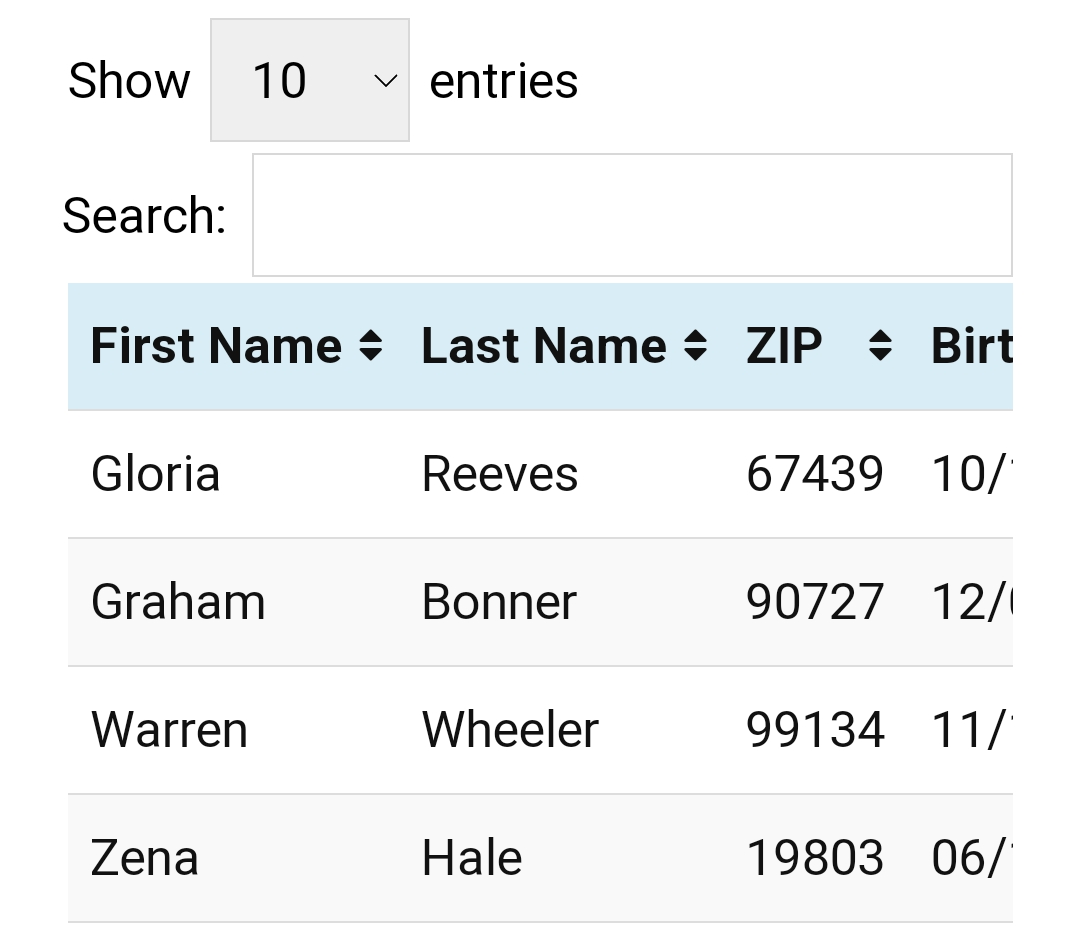
كلما زاد عدد الصفوف والأعمدة في الجدول، أصبح من الصعب عرضه على جهاز محمول. إذا كان المكون الإضافي الذي تستخدمه غير مستجيب، فستحتاج إلى العثور على بديل، مثل TablePress أو Ninja Tables (تمت مناقشته سابقًا).
3. أنت تواجه تعارضات في المكونات الإضافية أو تواجه مشكلات في الاستيراد/التصدير
إذا كنت تستخدم مكونًا إضافيًا للجدول وتوقفت العناصر التي تنشئها عن العمل، فقد تكون المشكلة في المكون الإضافي نفسه. في معظم الأحيان، إذا توقف البرنامج الإضافي فجأة عن العمل أو بدأ في عرض الأخطاء، فذلك بسبب مشكلات التوافق.
قد لا يكون المكون الإضافي متوافقًا مع عناصر أخرى على موقعك، أو مع إصدار WordPress الذي تقوم بتشغيله. أسهل طريقة لتجنب هذه الأنواع من المشكلات هي الحفاظ على تحديث WordPress، بالإضافة إلى القالب الخاص بك وجميع المكونات الإضافية لموقعك.
وينطبق الشيء نفسه على أية مشكلات تواجهها عند محاولة استيراد الجداول وتصديرها. من المحتمل أن تكون هناك مشكلة في أي مكون إضافي أو أداة تستخدمها في عملية الاستيراد/التصدير. إما أنه معطل، أو أنه غير متوافق مع بعض العناصر الأخرى في موقعك.
إذا لم يؤد تحديث WordPress والمكونات الإضافية الخاصة بك إلى إصلاح الخطأ في جداولك، فستحتاج إلى تحديد الأداة التي تسبب المشكلة. وهذا يعني تعطيل المكونات الإضافية واحدًا تلو الآخر حتى يبدأ عرض الجداول بشكل صحيح مرة أخرى. بمجرد تحديد مصدر التعارض، يمكنك أن تقرر ما إذا كنت تريد الاحتفاظ بالمكون الإضافي أو إزالته والبحث عن بديل.
أسئلة مكررة
في حالة استمرار وجود أي أسئلة حول كيفية إنشاء الجداول في WordPress، دعنا نستكشف بعض المواضيع الشائعة.
هل يمكنني إنشاء جداول في WordPress دون أي معرفة تقنية؟
إذا كنت تعرف كيفية استخدام برنامج جداول البيانات أو محرر النصوص، فيمكنك إنشاء الجداول في WordPress. يسهل محرر الكتل إنشاء جداول بسيطة وإضافة المحتوى الذي تريده.
خيار آخر هو استخدام Jetpack AI Assistant. يمكنه إنشاء جداول كاملة من خلال مطالبة بسيطة، مما يعني بذل جهد أقل من جانبك. بمجرد أن يصبح الجدول جاهزًا، كل ما عليك فعله هو تعديل محتواه.
كيف يمكنني الاستفادة من الذكاء الاصطناعي لبناء الجداول بسهولة في WordPress؟
إذا كان لديك Jetpack AI Assistant وJetpack Blocks، فيمكنك استخدام الذكاء الاصطناعي لإنشاء الجداول في WordPress. يمكنك الوصول إلى مساعد الذكاء الاصطناعي block باستخدام محرر الكتل، واطلب منه إنشاء جدول لك.
يمكّنك المساعد من ضبط المطالبة حتى تشعر بالرضا عن النتائج. بمجرد تعيين الجدول، يمكنك تحريره تمامًا كما هو الحال مع أي كتلة أخرى في WordPress.
هل من الممكن تحويل المحتوى الموجود إلى جداول؟
إذا كانت لديك صفحة ويب مليئة بالمعلومات، فيمكنك بسهولة جعلها أكثر قابلية للقراءة عن طريق تحويلها إلى جدول. ما عليك سوى البدء بإنشاء جدول باستخدام أي طريقة تفضلها، ثم نسخ التفاصيل ذات الصلة من المحتوى الموجود.
هل يمكنني تضمين الوسائط مثل الصور ومقاطع الفيديو داخل الجداول؟
يمكّنك WordPress من تضمين أي نوع من المحتوى تريده في الجداول. يتضمن ذلك الصور ومقاطع الفيديو والقوائم وما إلى ذلك.
إذا كنت تقوم بتضمين عناصر كبيرة، فضع في اعتبارك أنها يمكن أن تشوه أبعاد الجدول. قد تحتاج إلى تغيير حجم الصور والفيديوهات المضمنة للتأكد من أن الجداول تبدو جيدة.
هل هناك طريقة لإنشاء جداول تسمح للزائرين بتصفية البيانات أو فرزها في الواجهة الأمامية؟
لا يتضمن WordPress مرشحًا أو خيار بحث في الجداول بشكل افتراضي. لإضافة هذه الميزات، ستحتاج إلى استخدام مكون إضافي للجدول يدعمها. إذا كنت تخطط لإنشاء جداول تحتوي على مجموعات كبيرة من البيانات، فقد يكون من الذكي استخدام مكون إضافي لإنشائها بدلاً من المحرر الكلاسيكي أو الكتلة.
هل يمكنني ربط قاعدة بيانات خارجية لتحديث المحتوى ديناميكيًا في جداول WordPress الخاصة بي؟
تمكّنك بعض المكونات الإضافية للجدول من تضمين عناصر من مصادر أخرى، مثل جداول بيانات Google. يتم تحديث هذه الجداول المضمنة تلقائيًا إذا تغير المستند المصدر.
من المهم ملاحظة أن هذه الميزة متاحة فقط في بعض المكونات الإضافية. قد تدعم المكونات الإضافية المختلفة للجدول مصادر مختلفة لاستيراد الجداول أو تضمينها.
كيف أتعامل مع الجداول الكبيرة التي قد تكون مرهقة للقراء؟
تتضمن بعض المكونات الإضافية لجدول WordPress خيارات ترقيم الصفحات. وهذا مفيد للجداول التي تحتوي على عشرات أو مئات العناصر. بدون ترقيم الصفحات، سيكون من المستحيل التنقل بين هذه العناصر.
إذا كنت تقوم بإنشاء جداول تتضمن الكثير من الإدخالات، فمن الأفضل غالبًا استخدام المكونات الإضافية لإنشائها. من الناحية المثالية، يجب أن تتضمن هذه المكونات الإضافية وظائف ترقيم الصفحات والتصفية والفرز.
ما هو تأثير الجداول على سرعة تحميل WordPress؟
يجب أن يكون تأثير الجداول على سرعة تحميل موقعك ضئيلًا. الجداول عبارة عن عناصر مستندة إلى النص، لذا يكون تأثيرها ضئيلًا على أداء موقعك (ما لم تقم بإضافة الكثير من الوسائط إليها).
ما هي أسهل طريقة للبدء في بناء الجداول الآن؟
إذا كنت لا ترغب في التعامل مع الكتل أو المكونات الإضافية، فإن أسهل طريقة لإنشاء الجداول في WordPress هي باستخدام Jetpack AI Assistant. يمكن للمساعد تحويل المطالبات إلى جداول كاملة داخل محرر الكتلة.
ستظل بحاجة إلى تحديد وإضافة مساعد الذكاء الاصطناعي الحظر يدويًا في WordPress. بعد ذلك، يتولى المساعد المهمة بمجرد إدخال المطالبة.
مساعد Jetpack AI: محتوى WordPress AI ومولد الجدول
يقدم WordPress عدة طرق لإنشاء الجداول وإضافتها إلى موقع الويب الخاص بك. يمكنك إنشاء أي نوع من الجداول تريده، وتصميمه ليبدو فريدًا باستخدام الكتل أو المكونات الإضافية أو CSS.
إذا كنت تريد الوصول إلى أداة يمكنها مساعدتك في إنشاء جميع أنواع المحتوى المستند إلى النص، بما في ذلك الجداول، ففكر في استخدام Jetpack AI Assistant. يمكن أن يساعدك في إنشاء صفحات كاملة من المحتوى وحتى الجداول، كل ذلك يبدأ من موجه واحد!
